Rögzítsen videót, hangot, játékmenetet és webkamerát az értékes pillanatok egyszerű rögzítéséhez.
Tudsz filmeket felvenni a Tubin? Itt mindent megtudhat!
A Tubi gyorsan a népszerű streaming platformok közé került, ahol filmek és műsorok könyvtárát szerezheti be. Mi a teendő, ha el szeretné menteni őket, hogy később megnézhesse? Tudsz filmeket felvenni a Tubin? Szerencsére sokféleképpen rögzítheti és élvezheti kedvenc Tubi-címeit a maga idejében. A mai bejegyzés pedig különböző eszközöket emel ki, amelyek segítenek megtanulni, hogyan kell rögzíteni a Tubi-n, és a Tubival kapcsolatos további részleteket, amelyekről tudnia kell. Merüljön el most!
Útmutató lista
Mi az a Tubi? Tényleg ingyenes? Fel tudod venni? A legjobb zökkenőmentes módja a kiváló minőségű felvételkészítésnek Tubi-n Hogyan lehet képernyőfelvételt készíteni a Tubi-n az OBS Studio használatával Használja a beépített Windows játéksávot a Tubi-n történő rögzítéshezMi az a Tubi? Tényleg ingyenes? Fel tudod venni?
Mielőtt belevágna a filmek rögzítésének eszközeibe a Tubin, válaszoljon néhány kérdésére ezzel a streaming szolgáltatással kapcsolatban, beleértve azt is, hogy mi az, ingyenes-e, és hogy rögzíthet-e rajta filmeket.
A Tubi egy népszerű streaming szolgáltatás, amely filmek, műsorok és dokumentumfilmek széles választékát tartalmazza több műfajban – mindezt teljesen ingyenesen. Az okostévéktől a telefonokig és a streaming boxokig sokféle eszközön elérhető; így mindenki számára elérhető, aki ingyenes, legális tartalmat szeretne előfizetés nélkül. Bár kiváló szórakozási lehetőséget kínál, gyakran felmerülnek kérdések, például, hogy ingyenes? És bármikor felvehetsz filmeket a Tubin, hogy megnézhesd?
Tubi tényleg ingyenes?
Szerencsére igen! A Tubi teljesen ingyenesen használható. A tartalom eléréséhez nem kell előfizetned vagy másért fizetni. Azonban hirdetésekre számíthat, vagyis rövid reklámokat kell néznie, hasonlóan ahhoz, amit a hagyományos tévében tapasztal. A Tubi így tudja mindenkinek fizetés nélkül biztosítani a tartalmát. Bár a Tubi ingyenes, internetkapcsolatra van szüksége a streameléshez, és az elérhető tartalom régiónként eltérő lehet.
Tudsz filmeket felvenni a Tubin?
Sajnos a Tubi nem rendelkezik beépített felvevővel, amelyre filmeket rögzíthet és letölthet offline megtekintéshez, például egyes szolgáltatásokhoz, például a Netflixhez. Csak streaming alapon működik, ami azt jelenti, hogy stabil internetkapcsolattal kell rendelkeznie a tartalom zökkenőmentes megtekintéséhez.
A jó hír? Vannak módok a Tubi-filmek és -műsorok rögzítésének megtanulására, ehhez pedig a legjobb eszközöket a következő részekben adjuk meg.
A legjobb zökkenőmentes módja a kiváló minőségű felvételkészítésnek Tubi-n
Sokoldalú és könnyen használható képernyőrögzítő szoftver, amely kiváló minőségű videó és hang rögzítésére készült a képernyőről, 4Easysoft Screen Recorder a legjobb választás, ha megtanul filmeket rögzíteni a Tubin! A program lehetővé teszi, hogy akár 4K minőségben is rögzítsen HD minőségben teljesítménycsökkenés nélkül, így biztosítva, hogy az eredmények a lehető legélesebben nézzenek ki. A felvételi terület testreszabásának rugalmasságát is biztosítja, így csak a kívánt Tubi képernyőterületet rögzítheti. A képernyőrögzítés mellett a 4Easysoft minőségromlás nélkül képes kiváló minőségű hangot rögzíteni rendszeréről. A felvétel befejezése után megtekintheti a Tubi-film előnézetét, és elmentheti különféle formátumokban, beleértve az MP4, FLV, AVI és egyebeket.

Rögzítsen filmeket/műsorokat a Tubi segítségével és más tevékenységeket HD minőségben 4K-ig.
Lehetővé teszi a rögzítést a kívánt kép- és hangbeállításokkal.
Ne adjon vízjelet a felvételekhez, és ne adjon hozzá hirdetéseket a munkamenet során.
Először ellenőrizze a felvételt az előnézetben, és vágja le a nem kívánt részeket.
100% Biztonságos
100% Biztonságos
1. lépésA számítógépen indítsa el a 4Easysoft Screen Recorder. Miután megnyitotta, kattintson a "Video Recorder" gombra a fő felületen. A fenti "Beállítások" gombra kattintva állíthatja be a kimenetet, például a formátumot, a minőséget, a képkockasebességet stb., az igényeinek megfelelően.
A rögzítési területhez válassza a „Teljes” lehetőséget a teljes Tubi képernyőfelvételhez, vagy az „Egyéni” lehetőséget a kívánt régió kiválasztásához. Ettől függetlenül meghúzhatja a keretet a rögzítési terület beállításához.

2. lépésGyőződjön meg arról, hogy bekapcsolta a „Rendszerhang” kapcsológombot, hogy rögzítse a film hangját a felvenni kívánt Tubin. Kapcsolja be a „Mikrofont” is, ha narrációt szeretne készíteni. Ne felejtse el módosítani a hangerőt a csúszkák aláhúzásával.

3. lépésA konfigurálás után kattintson a "REC" gombra a Tubi-film rögzítésének megkezdéséhez. A felvétel előtt három másodperces visszaszámlálást kap. A munkamenet során az eszköztár segítségével valós idejű megjegyzéseket készíthet, vagy képernyőképeket készíthet kedvenc jelenetéről a filmben.

4. lépésVégül, ha a film elkészült, kattintson a "Stop" gombra, hogy belépjen az előnézeti ablakba, ahol megnézheti, hogy vannak-e vágnivaló részek. Ha elégedett a Tubi-film felvételével, kattintson a "Mentés" gombra.

Hogyan lehet képernyőfelvételt készíteni a Tubi-n az OBS Studio használatával
Az OBS Studio egy ingyenes, nyílt forráskódú szoftver, amely Tubi-filmek rögzítésére és élő közvetítésre használható. Robusztus funkciói és rugalmassága miatt jól ismert program tartalomkészítők, játékosok és streamelők számára. Ezenkívül lehetővé teszi videók rögzítését több forrásból, például webkamerából, mikrofonból és egyebekből, miközben megőrzi a zökkenőmentes és testreszabható felvételi élményt. A kezében lévő hatékony eszközök ellenére az OBS Studio továbbra is ingyenes, így ez az egyik legjobb eszköz a filmek Tubin való rögzítésének megtanulásához.
1. lépésAz OBS Studio belsejében kattintson a "Hozzáadás" gombra a "Források" mezőben egy új jelenet hozzáadásához, és gondoljon rá egy nevet. Ezután a "Források" mezőben ezúttal kattintson a "Hozzáadás" gombra, és válassza a "Rögzítés megjelenítése" lehetőséget a teljes képernyő rögzítéséhez; kérjük, válassza ki a rögzíteni kívánt monitort.

2. lépésAmikor Tubi-filmet rögzít, győződjön meg róla, hogy a hang rögzítése megtörténik. Lépjen a "Források" elemre, és engedélyezze az "Audio Output Capture" funkciót. Ha készen áll, kattintson a "Rögzítés indítása" gombra, majd nyissa meg a Tubi filmet a böngészőben.

3. lépésEgy idő után kattintson a "Rögzítés leállítása" gombra. A Tubi-n rögzített film elmentésre kerül az Ön által tervezett útvonalra, amelyet az OBS beállításain keresztül láthat. Használhatja a ütemezési beállítások az OBS-en.
Használja a beépített Windows játéksávot a Tubi-n történő rögzítéshez
Eközben ez az eszköz egy Game Bar nevű Windows beépített rekord, amelyet elsősorban játékokhoz terveztek. Hatékony azonban általános képernyőrögzítésre is, így filmeket is rögzíthet Tubin! A GameBar egyszerűen elérhető, és zökkenőmentes módot kínál a képernyőn megjelenő tevékenységek rögzítésére extra szoftver telepítése nélkül. Ezenkívül olyan funkciókat kínál, mint például a hangvezérlők gyors elérése, és akár a webkamera átfedése is. A legjobb az egészben, hogy teljesen ingyenes, és be van építve a Windows 11/10 rendszerbe, így azonnal rögzíthet filmeket a Tubi-n!
1. lépésKészítse el a Tubi weboldalát a választott böngészőben, és készítse elő a rögzíteni kívánt filmet vagy műsort számítógépén a Game Bar segítségével.
2. lépésEzután nyomja meg a "Windows + G" gombot a billentyűzeten a Game Bar elindításához. A képernyőn megjelenik egy felugró ablak, amely értesíti, hogy használni kívánja a beépített eszközt.
Miután beállította, kattintson a "Rögzítés" gombra az eszköz felületén; Ha nem mutat semmit, lépjen a "Három vízszintes vonal" gombra, és válassza a "Rögzítés" lehetőséget.
3. lépésA "Rögzítés" menüben kezdje el a Tubi-film rögzítését a "Rögzítés" gombra kattintva. Később nyomja meg a "Windows + G" billentyűket a Game Bar ismételt megnyitásához, majd kattintson a "Stop" gombra. A felvétel megtekinthető a "Videók" mappában a "Captures" közül.
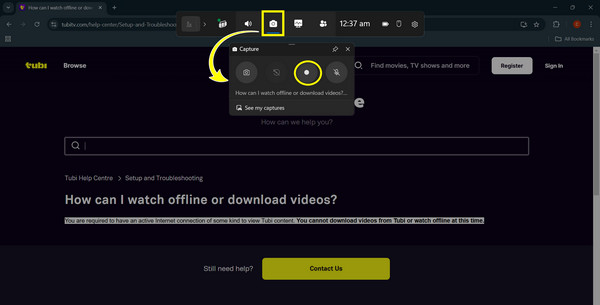
Következtetés
A Tubi hihetetlen választékkal rendelkezik ingyenes filmekből és műsorokból, és ma a következőkre válaszoltál: Tudsz filmeket rögzíteni a Tubin? Noha nincs beépített eszköze ehhez, továbbra is meg lehet tanulni, hogyan kell filmeket rögzíteni Tubi-n a megfelelő eszközökkel, például a Game Bar és az OBS segítségével. E kettő mellett, ha problémamentes, jó minőségű módot szeretne filmek és más képernyőn végzett tevékenységek rögzítésére, 4Easysoft Screen Recorder az legjobb képernyőrögzítő a Windows rendszeren és Mac! Akár teljes képernyőn, akár egy kiválasztott ablakban vagy területen rögzíti, minden alkalommal professzionális minőségű felvételt készíthet, hirdetések vagy vízjelek nélkül. Tehát készítsen felvételt, majd szerkessze a tartalmat, amikor kényelmes.
100% Biztonságos
100% Biztonságos


